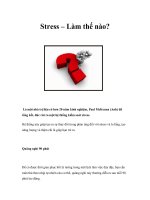Tài liệu Photoshop làm mịn da ppt
Bạn đang xem bản rút gọn của tài liệu. Xem và tải ngay bản đầy đủ của tài liệu tại đây (1.22 MB, 5 trang )
Photoshop làm mịn da
Để retouch portrait thì phần lớn ta nên sử dụng Adjustment brush.
1. Vào Adjustment brush, bấm New.
2. Ở mục Effect chọn tính năng cần thiết để edit ảnh.
+ Exposure: xài như Dodge and Burn. Tăng exp thì Dodge, giảm exp thì là
Burn.
+ Clarity: tăng/giảm độ mịn cho da. Hay nói chính xác hơn là tăng/giảm độ chi
tiết cho vùng midtones.
+ Sharpness: tăng/giảm độ nét.
3. Chọn size brush vừa phải và phù hợp cho từng vùng tô.
4. Bắt đầu paint.
Ảnh dưới đây được retouch 100% bằng LR. Tăng sáng cho tròng mắt bằng
brush exposure; tăng nét cho chân mày - mắt - mũi - miệng bằng brush Sharpness; làm
mịn da bằng brush Clarity; "nặn mụn" bằng Spot Removal.
chữ ký trên ảnh
Ko riêng gì việc add signature mà tất cả những gì cần đụng tới PS thì có thể làm
theo cách đơn giản sau:
- Ctrl + E >>> bấm Edit.
- Ảnh sẽ được chuyển qua PS, sau đó đóng dấu, hay làm bất cứ thứ gì với PS,
xong rồi thì đóng hình đang sửa lại rồi bấm Yes trong cửa hộp thoại hiện ra.
- LR tự động làm 2 việc:
1. Tạo 1 file TIFF hoặc PSD (do mình tự thiết lập trong
Edit\Preferences\External editor) trong cùng thư mục ảnh với đuôi edit mới sửa trong
PS. Điều này giúp lưu lại những gì vừa sửa trong PS để sau đó cần edit cũng dễ dàng.
2. Tạo 1 bản copy với phần chỉnh sửa vừa rồi (từ PS) ngay trong LR.
Chèn nhạc vào slide
Trong phần Slideshow thì nó nằm ở cửa sổ bên phải màn hình đấy bác!